파일 관리자 Pro: 사용 방법

파일 관리자 앱 덕분에 파일을 더 쉽게 제어할 수 있습니다. File Manager Pro는 파일 관리에 도움이 되는 유료 파일 관리 앱 중 하나입니다.

Android 기기에서 글꼴 스타일을 변경하면 확실히 나만의 느낌을 줄 수 있습니다. 기본 글꼴 스타일은 끔찍하지 않지만 잠시 후에 보면 짜증이 날 수 있습니다.
Android 기기에 글꼴 스타일을 변경하는 기본 설정이 없는 경우 시도해 볼 수 있는 다른 타사 앱이 있습니다. Oreo에서 글꼴 스타일을 변경할 수는 없지만 최소한 글꼴 크기는 변경할 수 있습니다.
Android Oreo는 글꼴 스타일을 변경하기 위한 통합 기본 설정을 허용하지 않습니다. 그러나 글꼴 크기를 변경할 수 있습니다. 변경하려면 다음으로 이동하십시오.
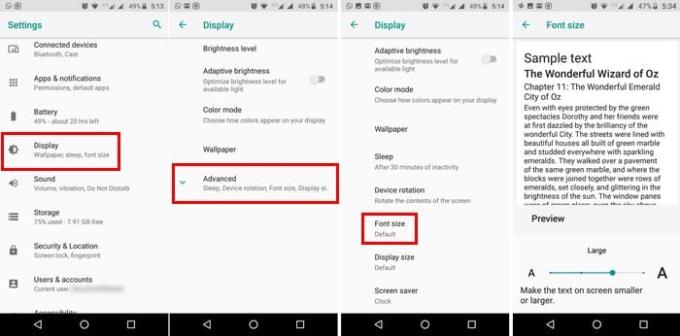
설정
표시하다
고급의
글꼴 크기
하단의 슬라이더를 사용하여 원하는 만큼 글꼴을 크거나 작게 만드십시오.
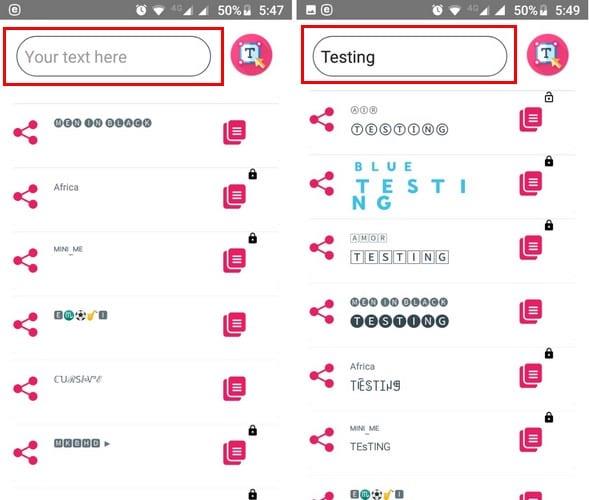
다양한 글꼴 스타일 옵션을 제공하는 앱은 글꼴 – 세련된 텍스트 및 멋진 글꼴 앱입니다. 위의 이미지가 가리키는 텍스트를 입력한 다음 텍스트를 복사하여 새 글꼴 스타일로 붙여넣거나 공유 옵션을 사용해야 합니다.
예를 들어 텍스트를 입력하고 오른쪽에 있는 복사 및 붙여넣기 아이콘을 누른 다음 WhatApp을 열고 텍스트를 붙여넣는 것처럼 붙여넣습니다. 붙여넣을 내용은 사용자 정의 글꼴이 있는 텍스트입니다.
일부 글꼴 옵션에서 볼 수 있는 잠금 아이콘은 잠금을 해제하기 위해 짧은 광고를 통해 앉아 있어야 함을 의미합니다. 추가가 매우 짧기 때문에 소리만큼 나쁘지 않습니다.
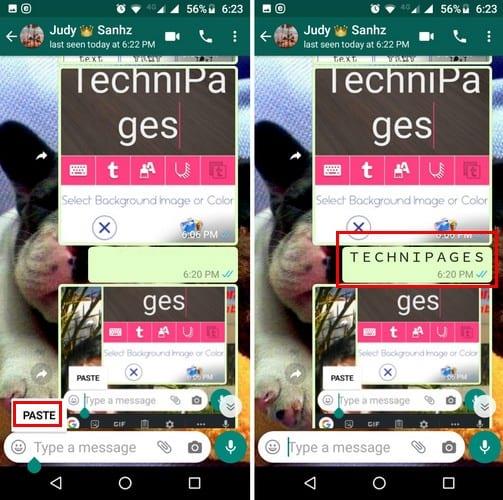
이 앱은 무료이며 장치 갤러리의 모든 이미지에 다양한 스타일의 글꼴을 추가할 수 있습니다.
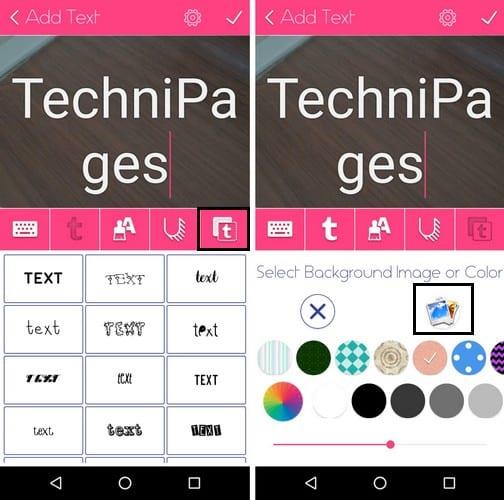
세련된 글꼴 은 멋진 글꼴 스타일을 제공할 수 있는 또 다른 무료 앱입니다. 이 앱은 더 아름다운 디자인을 제공할 뿐만 아니라 WhatsApp 옵션도 한 눈에 볼 수 있습니다.
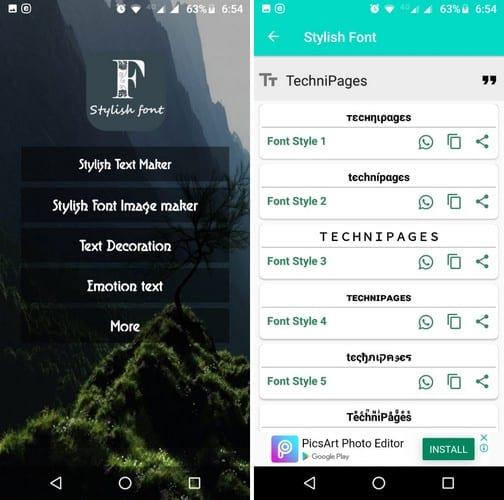
첫 번째 앱과 마찬가지로 장치 갤러리의 이미지에 사용자 지정 텍스트를 추가하거나 앱 갤러리에서 선택할 수도 있습니다. 옵션을 비교하면 이 두 앱이 이 앱이 (내 생각에) 더 나은 옵션을 제공해야 합니다.
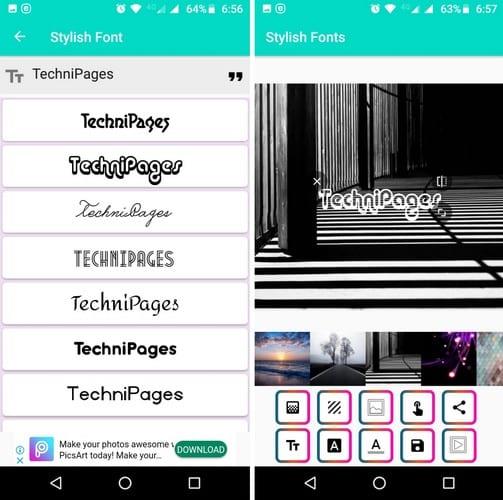
감정 텍스트 옵션을 사용하면 이모티콘과 같은 이미지를 만들 수 있으며 행복, 사랑, 슬픔 등의 옵션 중에서 선택할 수 있습니다. 각 글꼴 문자 사이에 이모티콘을 추가할 수 있는 텍스트 장식 옵션을 확인하는 것을 잊지 마십시오. 선택할 수 있는 다양한 이모티콘이 있습니다.
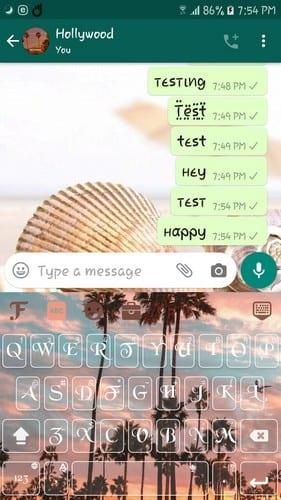
팬시 키보드 는 이전 앱과 완전히 다릅니다. 이름에서 알 수 있듯이 전환해야 하는 키보드입니다. 앱을 처음 설치하고 열면 앱 사용 방법에 대한 간략한 둘러보기가 표시됩니다.
또한 새 키보드에 배경 화면을 추가합니다. 이 배경 화면은 이미 장치 갤러리에 있을 수 있는 배경 화면일 수 있습니다. 한 글꼴 스타일에서 다른 글꼴 스타일로 전환하려면 키보드 위의 첫 번째 옵션인 멋진 F를 탭합니다.
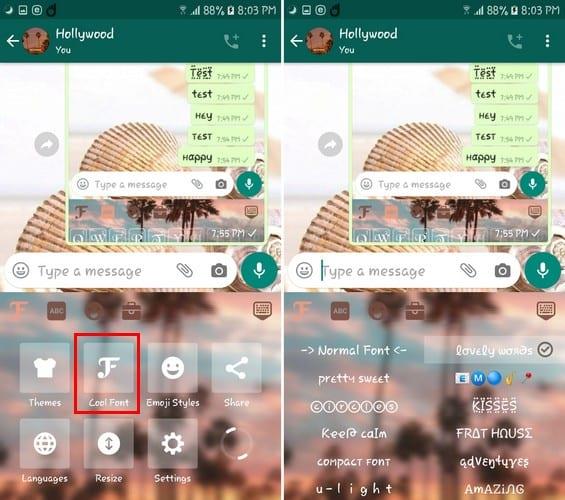
장치 설정에서 이러한 글꼴 스타일을 가져올 수 없다는 것은 유감이지만 적어도 타사 앱에서는 가능합니다. 어떤 글꼴 스타일을 먼저 시도할 것 같나요? 아래 의견에 알려주십시오.
파일 관리자 앱 덕분에 파일을 더 쉽게 제어할 수 있습니다. File Manager Pro는 파일 관리에 도움이 되는 유료 파일 관리 앱 중 하나입니다.
Android보다 Apple 기기의 우월성에 대한 과장된 소문이 항상 있었습니다. Apple의 칭찬은 수년에 걸쳐 우수한 제품으로 정당화되었지만 Android는 이제 iPad를 따라잡고 있습니다.
Android에서 블루투스 헤드셋을 사용할 때 볼륨 레벨이 낮습니까? 이 수정으로 문제를 해결하십시오.
Android 기기의 알림이 지연되거나 제대로 표시되지 않을 수 있는 일반적인 문제를 해결하는 방법을 알아보세요.
이 게시물을 통해 알지 못할 수 있는 몇 가지 Gboard 트릭을 알아보세요.
Android 스마트폰 또는 스마트워치에서 Android Pay를 사용하는 방법에 대한 기본 사항을 알아보세요.
화면 캡처를 시도할 때 보안 정책 메시지로 인해 스크린샷을 찍을 수 없다는 메시지가 표시되는 이유를 알아보세요.
Android Pie에는 많은 훌륭한 기능이 있습니다. 이러한 기능 중 일부는 기능 플래그 옵션과 같이 다른 기능만큼 찾기가 쉽지 않습니다. 이것들을 사용하려면
Android 사용자는 항상 기기 배터리를 더 오래 사용할 수 있는 방법을 찾고 있습니다. 귀하의 장치에는 많은 귀중한 정보가 있으므로 실행
이 자세한 튜토리얼을 통해 Android Pie 기기에서 스크린샷을 찍고 편집하는 방법을 알아보세요.
Android 사용자는 모바일에 다크 모드나 테마를 추가해 달라고 Google에 수년 간 간청해 왔습니다. 활성화하는 방법은 다음과 같습니다.
Android 스마트폰 또는 태블릿이 Wi-Fi 네트워크에 연결되지 않을 때 시도할 작업 목록입니다.
Zedge 앱을 사용하여 Android 기기의 수천 가지 벨소리 중에서 선택하는 기능을 알아보세요.
스크랩북을 만드는 것은 개인 또는 가족 역사를 정리하고 발표하는 훌륭한 방법입니다. 거의 모든 것을 위한 앱이 있기 때문에
Android 기기에서 자녀 보호 기능을 활성화하고 사용하는 방법을 알아보세요.
여러 Android 사용자는 기기에 자신의 앱과 데이터가 있는 자신만의 공간을 가질 수 있습니다. 모든 설정 방법은 다음과 같습니다.
스마트폰은 개인 기기입니다. 그러나 때때로 우리는 그것을 친구나 가족과 공유할 수 밖에 없습니다. 기기에 특정 앱이 있는 경우 휴대전화를 넘겨주는 것이 불편할 수 있습니다. 숨기는 방법은 다음과 같습니다.
게임은 옛날 아케이드 시대에서 콘솔, 컴퓨터, 그리고 가장 최근에는 모바일로 넘어간 지 오래입니다. 아직도 약간의 편견이 있긴 하지만
이 튜토리얼을 통해 모든 Android 기기에서 슬로우 모션 동영상을 녹화하는 방법을 알아보세요.
하는 일이 편할수록 좋죠? Android 기기의 볼륨 제어도 마찬가지입니다. 예를 들어, 아마도 당신은
페이스북 스토리는 만드는 재미가 있습니다. 안드로이드 기기와 컴퓨터에서 스토리를 만드는 방법을 소개합니다.
이 튜토리얼을 통해 Google Chrome 및 Mozilla Firefox에서 삽입된 비디오 자동 재생 기능을 비활성화하는 방법을 알아보세요.
삼성 갤럭시 탭 A가 검은 화면에 멈추고 전원이 켜지지 않는 문제를 해결합니다.
아마존 파이어 및 파이어 HD 태블릿에서 음악 및 비디오를 삭제하여 공간을 확보하고, 정리를 하거나 성능을 향상시키는 방법을 지금 읽어보세요.
아마존 파이어 태블릿에서 이메일 계정을 추가하거나 삭제하는 방법을 찾고 계신가요? 우리의 포괄적인 가이드가 단계별로 과정을 안내해 드립니다. 좋아하는 장치에서 이메일 계정을 간편하게 관리하세요. 이 꼭 읽어야 할 튜토리얼을 놓치지 마세요!
안드로이드 기기에서 앱이 시작 시 자동으로 실행되지 않도록 영구적으로 방지하는 두 가지 솔루션을 보여주는 튜토리얼입니다.
이 튜토리얼은 Google 메시징 앱을 사용하여 안드로이드 기기에서 문자 메시지를 전달하는 방법을 보여줍니다.
아마존 파이어에서 구글 크롬을 설치하고 싶으신가요? 킨들 기기에서 APK 파일을 통해 구글 크롬 설치하는 방법을 알아보세요.
안드로이드 OS에서 맞춤법 검사 기능을 사용하거나 비활성화하는 방법.
다른 장치의 충전기를 내 전화기나 태블릿에서 사용할 수 있는지 궁금하신가요? 이 유익한 포스트에는 몇 가지 답변이 있습니다.



























